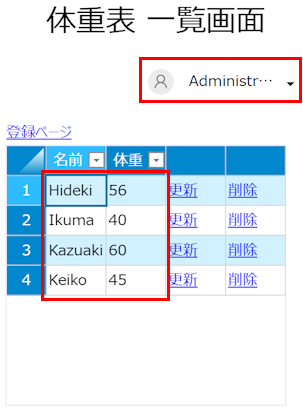テーブル、またはビューのフィールドごとに、ロールや特定のユーザーの表示権限と更新権限が設定できます。ユーザー情報ビューやワークフロー履歴ビューといったシステムビューでは、表示権限のみが編集できます。
ここでは、「名前」と「体重」を記録したテーブルについて、次のような権限を設定する場合を例に説明します。
-
すべてのユーザーは、すべての「名前」を閲覧できる(編集はできない)。
-
すべてのユーザーは、自分自身の「体重」のみを閲覧できる(編集はできない)。
-
自分自身の「体重」を編集できるが、「名前」は編集できない。
-
Administratorは、すべての「名前」「体重」を閲覧・編集できる。
設定の手順
-
「体重表」という名前でテーブルを作成し、以下のようにフィールドを設定します。
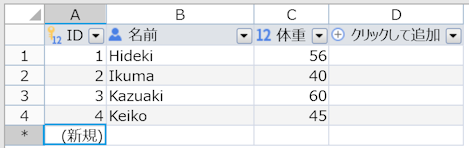
-
右ペインで[フィールドレベルのアクセス制御]をチェックし[権限の編集]をクリックします。
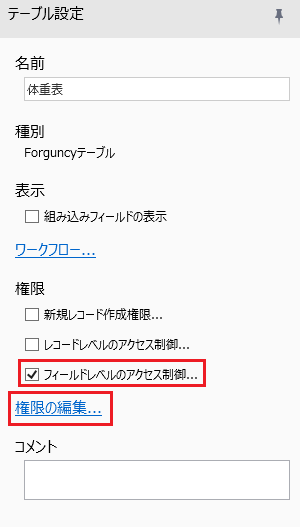
-
権限を付与するユーザーのロールを選択し権限を設定します。
ロールに対する権限設定の方法
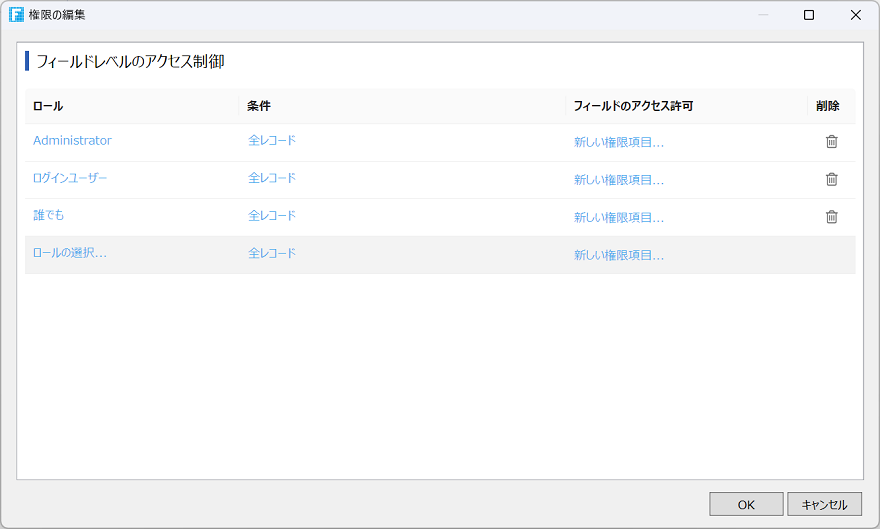
ロール 対象のロールを編集します。作成済みのロールまたは「ロールの選択…」をクリックし表示されたロールから権限を設定するロールを選択します。 条件 権限対象のレコードに条件がある場合、条件をクリックして権限の対象を選択します。 フィールドのアクセス許可 フィールドごとに権限として表示の有無、編集の有無の設定をします。
削除 [  ]をクリックすることて権限設定を削除します。
]をクリックすることて権限設定を削除します。-
「Administrator」の設定:全ユーザーの「名前」と「体重」の閲覧および編集の権限を付与します。
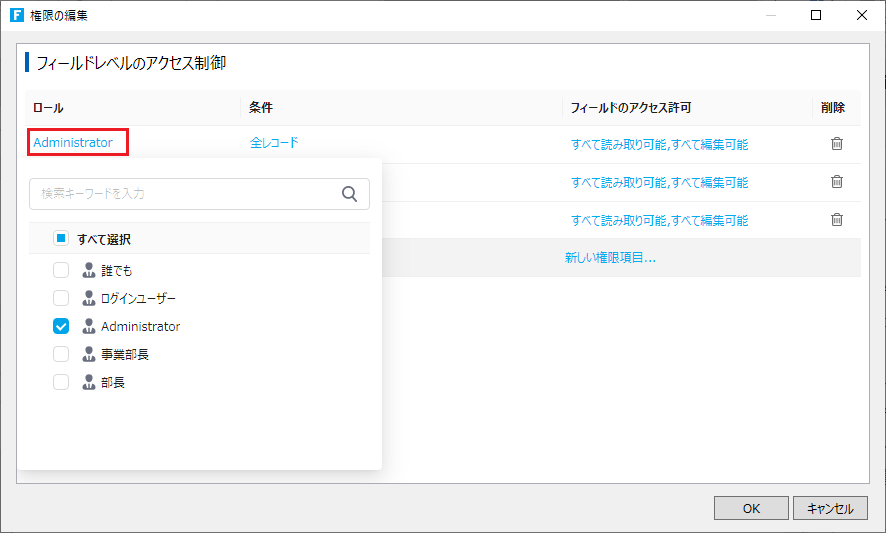
-
「ログインユーザー」の設定:自分自身の「名前」の閲覧の権限、「体重」の閲覧および編集の権限を付与します。
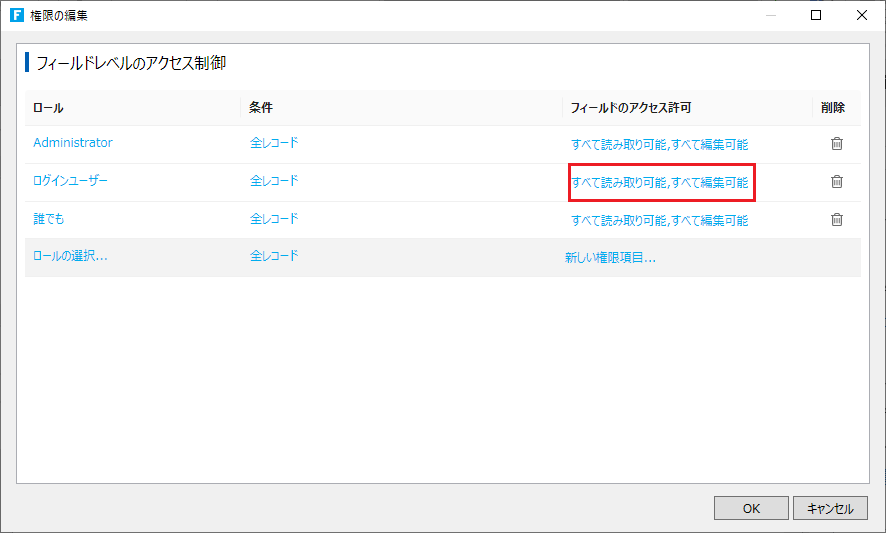
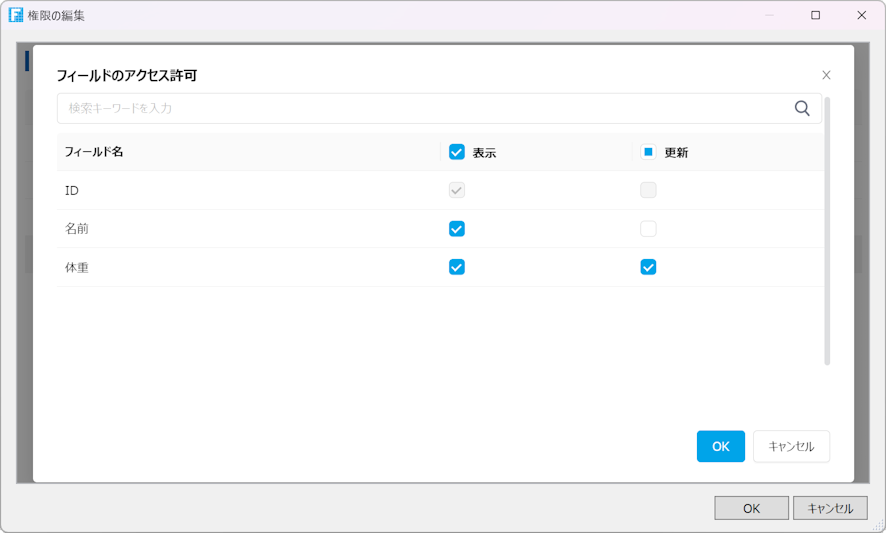

条件で「カスタム」を選択し、「名前」フィールドがログインユーザーを示す「%CurrentUser.UserName%」と一致するように設定します。
-
「誰でも」の設定:全ユーザーの「名前」の閲覧の権限を付与します。
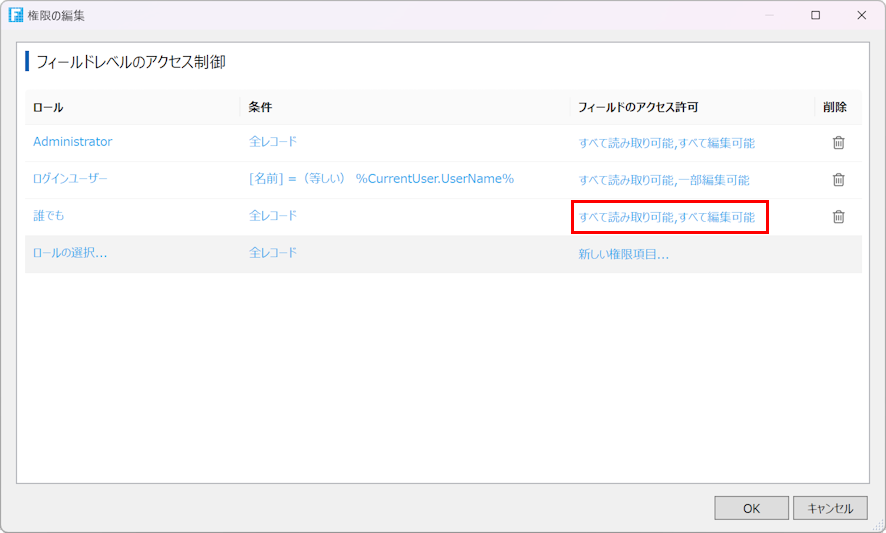
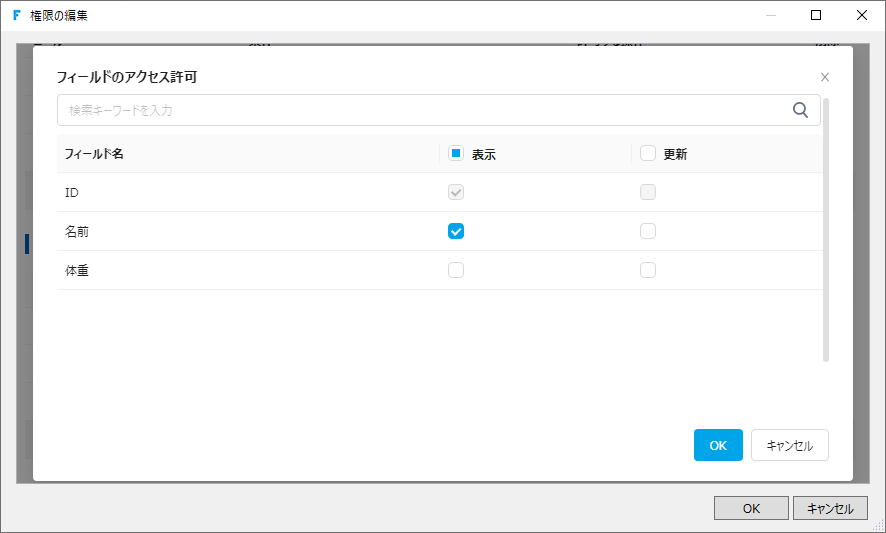
-
-
ページに配置し、[ホーム]→[
 (デバッグ)]で確認します。
(デバッグ)]で確認します。
-
誰もログインしていない場合は、すべての「名前」欄を閲覧できます。
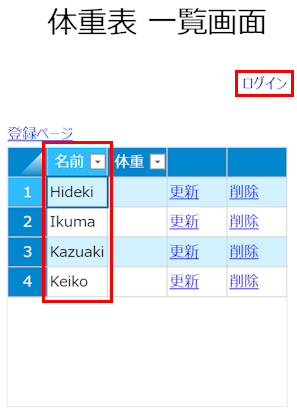
-
Hidekiがログインしている場合は、すべての「名前」欄とHidekiの「体重」欄を閲覧できます。
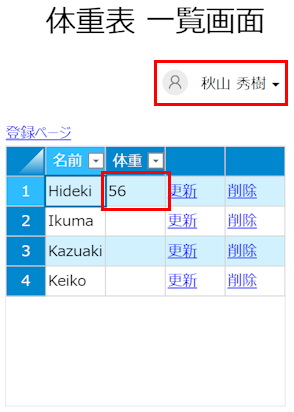
-
Administratorがログインしている場合は、すべての「名前」「体重」欄を閲覧・編集できます。